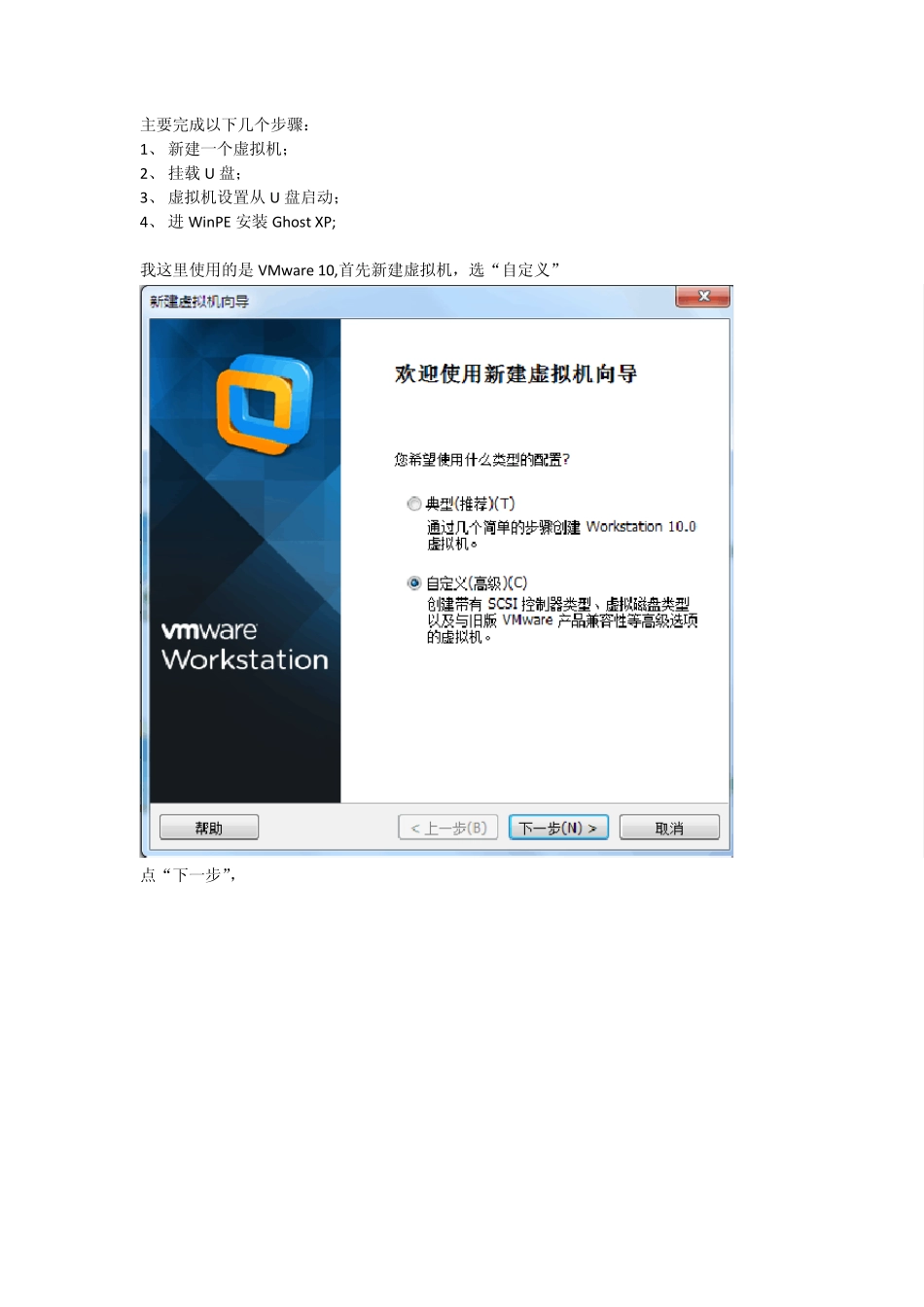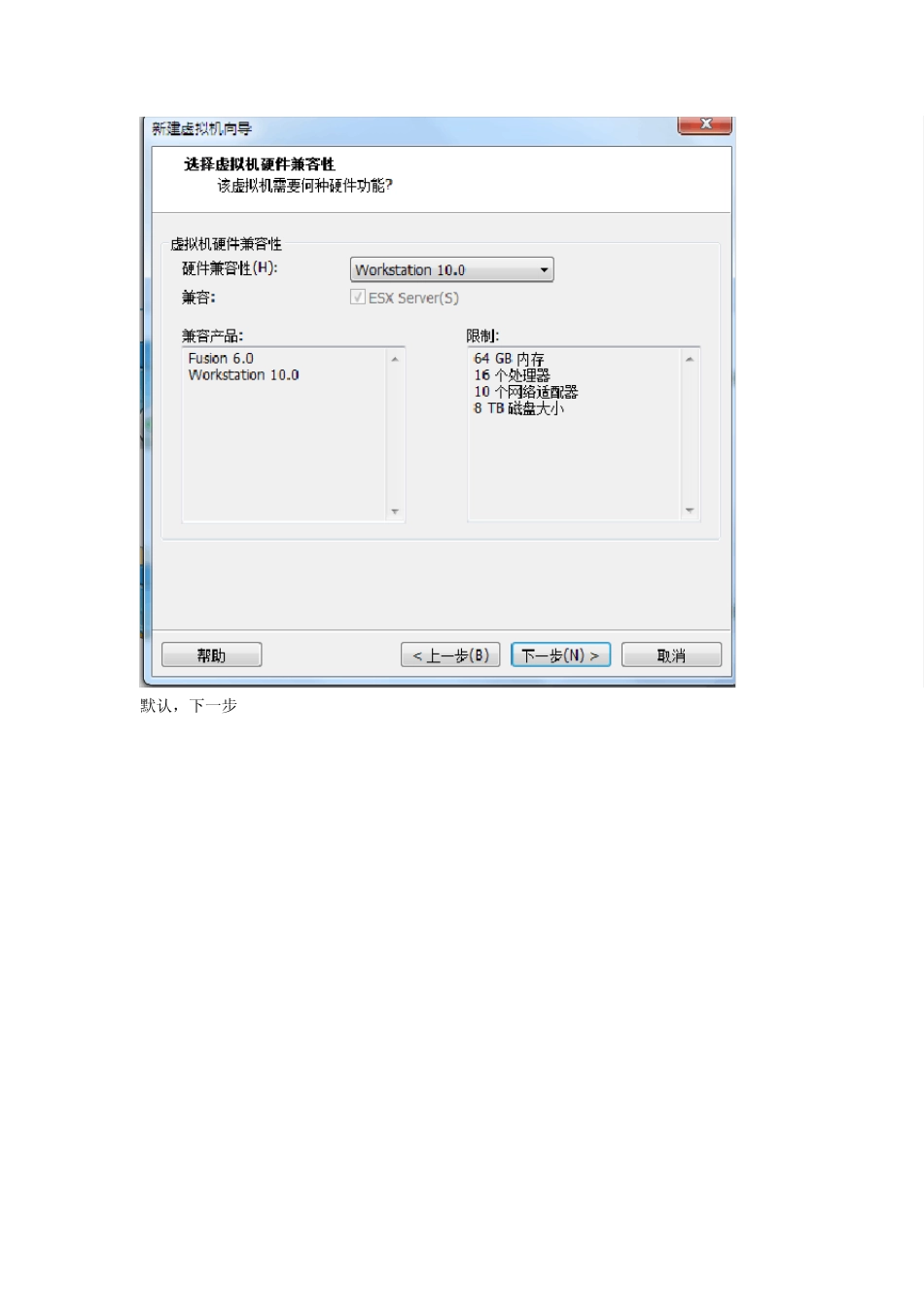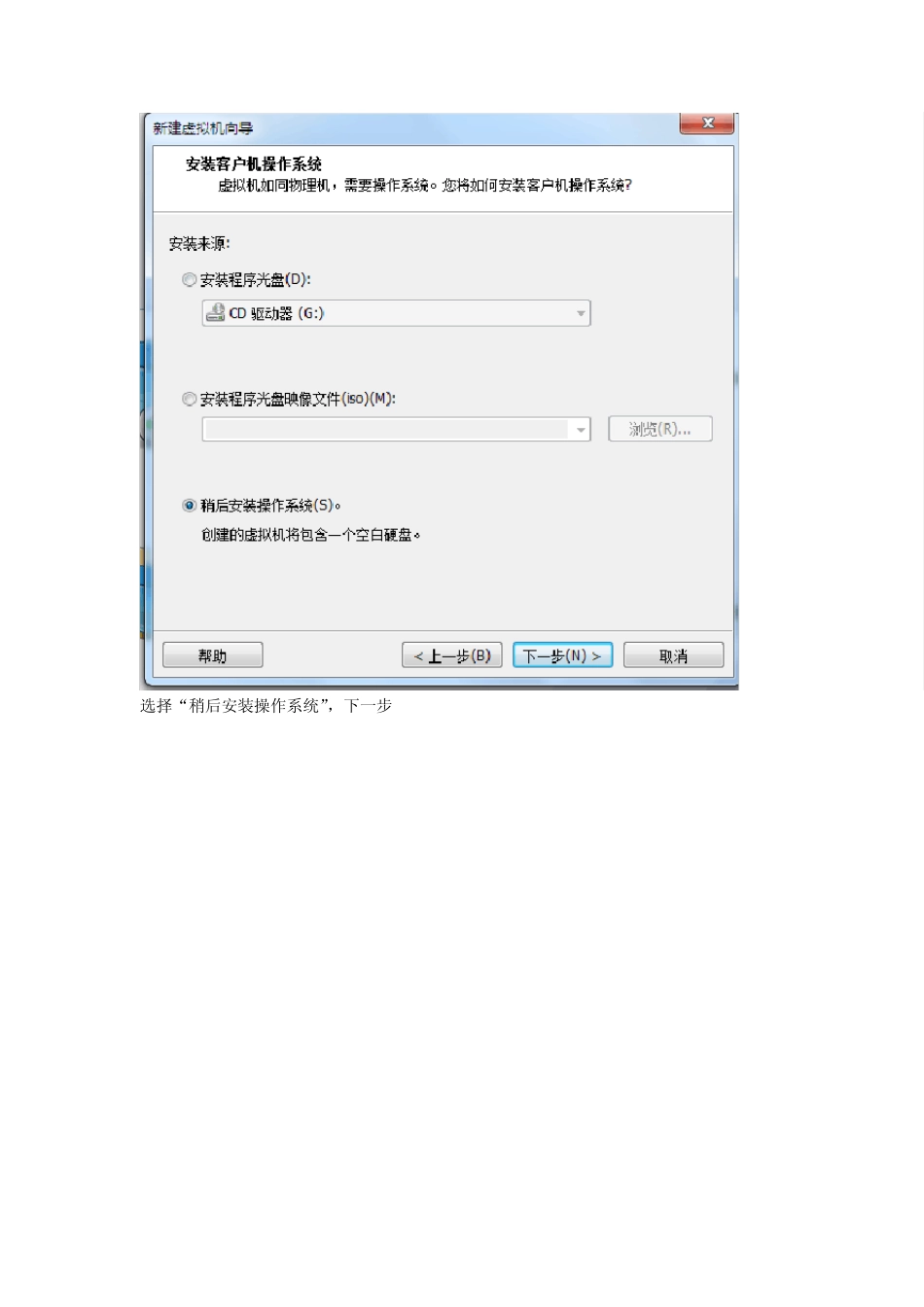主要完成以下几个步骤: 1、 新建一个虚拟机; 2、 挂载U 盘; 3、 虚拟机设置从U 盘启动; 4、 进WinPE 安装Ghost XP; 我这里使用的是VMw are 10,首先新建虚拟机,选“自定义” 点“下一步”, 默认,下一步 选择“稍后安装操作系统”,下一步 选择要安装的虚拟机版本,下一步 选择虚拟机系统安装目录,下一步 一般只有一个处理器,我 I5 的处理器,选择 2 个,运行效果还行 默认选择512,下一步, 使用NAT,安装虚拟机后直接能用主机的网络,方便。 默认,下一步 默认,下一步 默认,下一步 我安装XP 主要是测试,不需要多大空间,分配8G,选择“将虚拟磁盘存储为单个文件”,之后一直默认 到完成。 下面挂载U 盘,选择“编辑虚拟机设置”,下图是我已经挂载过的截图, 点击“添加” 硬件类型选择“硬盘”,下一步, 默认,下一步 选择“使用物理磁盘” 选择“PhysicalDrive1”,如果这里只有“PhysicalDrive0”,没有“PhysicalDrive1”,先退出虚拟机,重插 U 盘,再启动虚拟机即可。 下面设置 BIOS 从 U 盘启动,按照下图选择“启动进入 BIOS”即可。 进入老毛桃启动选项后,选择PE,进入PE 环境,先用DG 分区工具,新建分区并格式化。 具体过程略。 双击“老毛桃 PE 一键装机”,选择系统安装文件目录,进行安装,具体过程略。